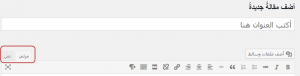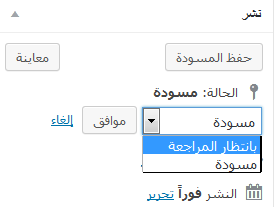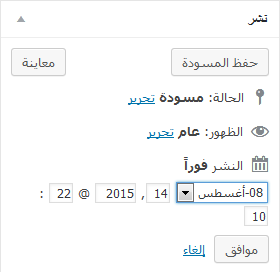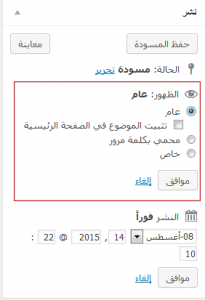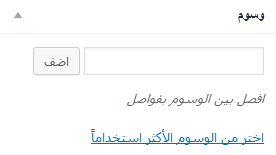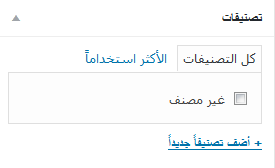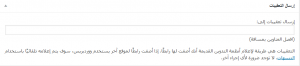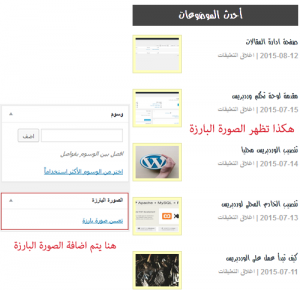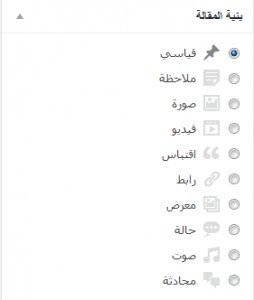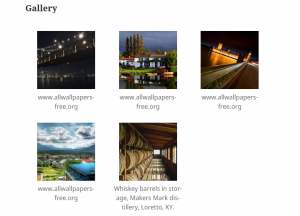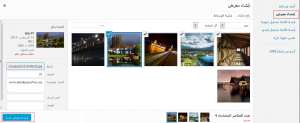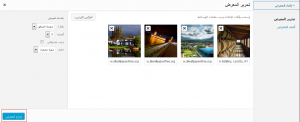صفحة كتابة المقال ( WordPress Write Post ) هى الصفحة المسؤلة عن تحرير المقال ( WordPress Edit Post )
خيارات الشاشةكما هو الحال فى اي صفحة اعدادات يظهر زر خيارات الشاشة Display options للتحكم فى الاقسم Widgets او الحقول Fields حسب نوع الصفحة.بالنسبة لصفحة تحرير المقال Edit Post فتوجد بعض الحقول التى لاتظهر بشكل افتراضي, لكن يمكنك اظهارها حسب رغبتك.وهذه الحقول هى المقتطف او النص المختصر Excerpt , ارسال التعقيبات Send Trackbacks , خصائص اضافية Custom Fields , مناقشة Discussion , الاسم اللطيف Slug.
حقول صفحة تحرير المقال العنوانالعنوان Title مسؤل عن كتاية عنوان المقال ويمكنك كتابة العنوان باي شكل ويمكنك استخدام اى رمز فى العنوان سواء فصلة او شرطة ولكن سيقوم ووردبريس بتحويله الى الشكل الذي سيظهر فى رابط عنوان المقال وهو الاسم اللطيف Slug.
جسم المقالجسم المقال Body BOX تقوم من خلاله كتابة محتوى المقال سواء نصوص , روابط او صور وأى معلومات تريد عرضها فى الموقع.وينقسم هذا المربع الى قسمين وهما مرئي Visual و نص Text
مرئيمرئي Visual يظهر المحتوى كما يظهر داخل الموقع وهو الوضع الافتراضي لمربع كتابة المقال
نصنص Text يظهر المحتوى فى صورته الاصلية على شكل لغة النصوص التشعيبية Html
مربع نشريحتوي على أزرار للتحكم في حالة المقال post state. وحالات المقالات الرئيسية هى منشور Published , فى انتظار المراجعة Pending ومسودة Draft . ووضع نشرت published يعني تم نشر المقال مباشرة في الموقع الخاص بك ليراها الجميع. في انتظار المراجعة يعني مشروع ينتظر للمراجعة من قبل المحرر قبل النشر. مسودة تعني لم تنشر بعد ومحفوظ لحين النشر. إذا قمت بتحديد حالة المقال وضغطت على زر تحديث Update أو “نشر” Publish ، يتم تطبيق هذه الحالة على المقال. على سبيل المثال، لتغيير حالة المقال في وضع الانتظار ,حدد قيد المراجعة من القائمة المنسدلة لمربع حالة النشر ثم واضغط على موافق.
(سترى حالة المقالات من خلال الذهاب إلى لوحات التحكم> مقالات).
لجدولة المقال للنشر في وقت أو تاريخ لاحق، انقر فوق “تحرير” في منطقة نشر بجانب عبارة “النشر فورا”.
يمكنك أيضا تغيير تاريخ نشر إلى تاريخ في الماضي.يجب عليك أيضا الضغط على زر “نشر” عند الانتهاء لنشر المقال في الوقت المحدد والتاريخ.
الظهوريمكنك تغير حالة ظهور المقال Visibility اما يظهر بشكل عام لجميع المستخدمين Public او يكون خاص Private بمدير الموقع فقط , ويمكن ايضا ان يكون المقال عام Public ولكن محمى بكلمة مرور Password Protected حيث لن يظهر المقال الا لمن لديه كلمة المرور.
معاينةمعاينة Preview وهو مسؤل عن عرض المقال داخل الموقع لمعاينة التغيرات.
نشرنشر Publish وهو لنشر المقال داخل الموقع فى حالة الانتهاء منه
الروابط الدائمةالرابط الدائم Permalink أو “Permanent link”. هذا يعني ان الرابط لا يعرض رقم المقال Post ID الذي يمكن تغييره (على سبيل المثال عند الانتقال إلى نظام تدوين مختلفة)، ولكنه يحتوي بدلا على اسم آخر سهل الاستعمال مشتقة من عنوان المقال والتي يمكن أن تتغير أيضا ويسمى الاسم اللطيف Slug. يمكن تحرير هذا الاسم من إعدادات الروابط الدائمة ( WordPress Permalink Settings ) الخاصة بك، وذلك باستخدام زر “تحرير”.
ولتغيير الإعدادات الخاصة بك، انتقل إلى لوحات التحكم> إعدادات>الروابط الدائمة.
يتم إنشاء الرابط الثابت تلقائيا استنادا إلى العنوان الذي وضع لهذا القالب، ويظهر أسفل حقل العنوان. تتم إزالة علامات الترقيم مثل الفواصل commas، والاقتباس quotes والفواصل العليا apostrophes، وعناصر الروابط URLs غير صالحة ويتم استبدال المسافات بشرطات لفصل كل كلمة. إذا العنوان الخاص بك هو “مقال جديد”، سيتم تنظيفه لإنشاء اسم لطيف Slug “مقال-جديد”. يمكنك تغييره يدويا .
حفظحفظ Save تكون فعالة فى بداية كتابة المقال وذلك لحفظ المقال فى الحالة المرغوب بها.
الوسومالوسوم ( WordPress Tags ) وهي كلمات دلالية تربط جميع المقالات التى تحتوى على نفس الوسم. لكتابة الوسوم اللتى تتعلق بالمقال ويمكن كتابة اكتر من وسم عن طريق كتابة فاصلة بعد كل وسم ثم الضغط على “أضف”. ايضا يمكن ادارة الوسوم عن طريق لوحات التحكم> مقالات>وسوم.
التصنيفاتالتصنيفات ( WordPress Categories ) وهو لتحديد التصنيفات التى ينتمى اليها المقال ويمكن تحديد اكثر من تصنيف ايضا.ويمكن اضافة تصنيف جديد بالضغط على “أضف تصنيفا جديدا”. ايضا يمكن ادارة التصنيفات عن طريق لوحات التحكم> مقالات>تصنيفات.
المقتطفالمقتطف او النص المختصر Excerpt وهو الذي يظهر على الصفحة الرئيسية من موقع الويب الخاص بك وكذلك على التصنيفات categories، والمحفوظات Archives. لاحظ أن المقتطف لا تظهر عادة بشكل افتراضي.ولكن اذا كان مصمم القالب استخدم كود اظهار النص المختصر اثناء تصميم القالب. وان لم يكن فلديك الامكانية لعمل ذلك عن طريق التغيير فى الاكواد (مرحلة متقدمة).
وبشكل افتراضي يقوم ووردبريس باقتطاف اول 55 كلمة من محتوى المقال او المحتوى ماقبل “فاصل اقرأ المزيد”
فقط قم بتحديد المكان المناسب فى مربع كتابة المقال ثم اضغط على “ادراج فاصل اقرأ المزيد” .
ارسال التعقيباتمن خلال ارسال التعقيبات Send Trackbacks يمكنك عمل Pingback لاى موقع تمت الاشارة له داخل موقعك حيث يظهر له ذلك داخل تعليقات المقال الذي قمت بالاشارة اليه. ويمكن اضافة اكثر من موقع عن طريق كتابة فواصل بين كل رابط.وبالمثل اذا تمت الاشارة الى مقال خاص بموقعك داخل موقع اخر سيتم ارسال التعقيبات الى التعليقات الخاصة بالمقال فى موقعك.
الحقول المخصصةالحقول المخصصة ( WordPress Custom Fields ) هي حقول لاضافة معلومات اضافية للمقال وفى الحقيقة يمكن استخدامها لتغيير طريقة عرض ومحتويات المقال ودائما ما يستخدم برنامج مساعد ( WordPress Plugin ) لهذا الغرض. بشرط ان يكون القالب يدعم الحقول المخصصة او تقوم انت باضافة الاكواد اللازمة (مرحلة متقدمة).
المناقشةالمناقشة Discussion ويحتوى على قسمين, الاول هو السماح بالتعليقات Allow Comments وبالغاء التحديد يقوم بمنع المستخدمين من التعليق على هذا المقال اما القسم الاخر وهو السماح بالتعليقات والتنبيها Allow trackbacks and pingbacks وبالغاء التحديد عليها لن يستطيع احد ارسال تعقيبات لهذا المقال.
كاتب
كاتب المقال Post Author وهو لتعيين كاتب لهذا المقال
الاسم اللطيف
الاسم اللطيف Slug حيث يمكنك تغيير الاسم الذي سيظهر فى رابط المقال
الصورة البارزةالصورة البارزة Featured Image هي صورة ينم اضافتها للمقال كتوصيف له ,ويم اضافتها عن طريق قسم الصورة البارزة بشرط ان يدعم القالب للاضافة الصورة البارزة للمقال
بنية المقالبنية المقال Post Format هي شكل المقال حسب المحتوى فبعض القوالب تدعم اشكال مختلفة للمقال حيث يمكنك اضافة مقال حسب المحتوى وهي كما تظهر بالصورة
ملحوظة
قد تجد بنية القالب موجودة ولكن القالب نفسه غير مجهز لهذه الاشكال.
قياسى
وهو الشكل القياسي Standard للمقال وهو عنوان المقال ومحتوى المقال
ملاحظةملاحظة Aside يكون المقال بدون عنوان كمثال “فيس بوك”
صورةصورة Image وهو مقال لعرض صورة واحدة
فيديوفيديو Video وهو مقال لعرض فيديو فقط سواء عن طريق الرفع فى قسم الوسائط Media او الدمج من احد مواقع الفيديو مثل “يوتيوب”.
اقتباساقتباس Quote وهو نص على شكل اقتباس والذي يحتوى على علامة الاقتباس
رابطيحتوي فقط على رابط URL إلى موقع على شبكة الإنترنت . من الناحية المثالية يتم استخدامه عندما يريد المستخدم فقط أن يشارك رابط بدلا من كتابة مقال. يمكنهم فقط إضافة عنوان الرابط و الـــ URL
معرض Gallery وهو لاضافة مقال مجموعة من الصور فى ان واحد على شكل معرض
ويمكن اضافة معرض للمقال من خلال الضغط على “اضاف ملف وسائط” ثم “انشاء معرض” ثم قم بالتحديد على مجموعة الصورة التى تريد اضافتها او رفعها من “رفع ملفات” ,وبعد التحديد اضغط على “انشاء معرض جديد”.
بعد انشاء المعرض قم بالضغط على “ادارج المعرض”
حالةحالة Status تشبه شريط الحالة الموجود فى تويتر او فيس بوك
صوتصوت Audio وهو مثل الفيديو
محادثةيتم استخدامه لعرض نص على شكل محادثة